Rumah >hujung hadapan web >Tutorial PS >Ajar anda langkah demi langkah cara menggunakan PS untuk membuat gambar menjadi gaya lakaran (kongsi)
Ajar anda langkah demi langkah cara menggunakan PS untuk membuat gambar menjadi gaya lakaran (kongsi)
- 奋力向前asal
- 2021-07-21 10:22:2113823semak imbas
Dalam artikel sebelumnya "Petua PS: Cara membuat poster teka-teki dalam beberapa saat (langkah imej dan teks) ", saya memperkenalkan anda kepada penggunaan mudah teka-teki PS, dan ia boleh disintesis dalam hanya beberapa langkah Gambar yang cantik. Artikel berikut akan memperkenalkan kepada anda cara menggunakan PS untuk mencipta kesan lakaran tangan daripada gambar. Mari lihat! !

Gambar perbandingan kesan lakaran tangan adalah seperti berikut:

PS akan membuat gambar Cipta kesan lakaran tangan
1. Buka perisian ps, import foto kegemaran anda dan tekan Ctrl j untuk menyalin satu lapisan.

2. Tekan Ctrl shift U untuk mengeluarkan warna, salin lapisan dinyahwarna dan tekan Ctrl I untuk membalikkannya, dan tukar mod adunan lapisan kepada Color Dodge.

3 Pilih Penapis>Lain-lain> dalam bar menu dan tetapkan jejari tetingkap minimum kepada 2.

4. Klik dua kali untuk memasukkan gaya lapisan, tahan Alt dan seret peluncur ke kira-kira 80 untuk mengesahkan dan kemudian buat topeng baharu.
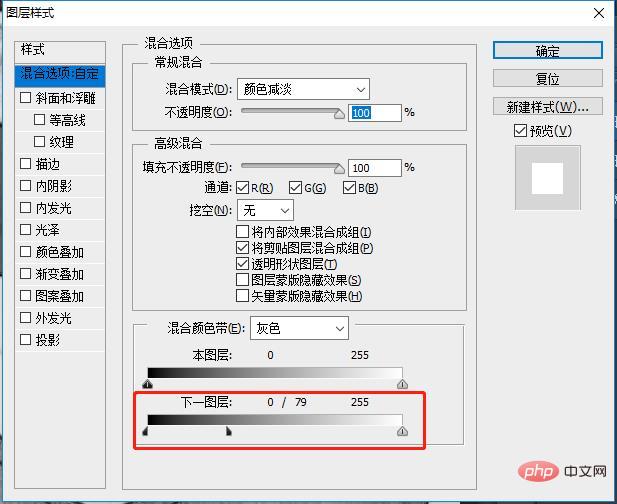

5 Pilih Penapis>Bunyi>Bunyi dalam bar menu dan tetapkan amaun dalam tetingkap Tambah Noise kepada 100%.

6. Pilih Penapis>Kabur> dalam bar menu dan tetapkan sudut dalam tetingkap kabur gerakan kepada 60 darjah untuk mengesahkan.

7. Tahan ctrl alt shift e untuk menggabungkan lapisan, tukar mod adunan kepada Darab dan laraskan kelegapan.

Kesan akhir adalah seperti berikut:

Pembelajaran yang disyorkan: Tutorial video PS
Atas ialah kandungan terperinci Ajar anda langkah demi langkah cara menggunakan PS untuk membuat gambar menjadi gaya lakaran (kongsi). Untuk maklumat lanjut, sila ikut artikel berkaitan lain di laman web China PHP!
Artikel berkaitan
Lihat lagi- 六个步骤教你如何使用PS中的操控变形工具
- 入门必备篇:ps中常用的10个功能讲解(收藏)
- 你必须了解的10个ps常用快捷键(分享)
- 新手和你谈,用PS设计配置什么样的要求?
- 聊聊使用ps消失点怎么制作逼真立体效果(技巧分享)
- 分享ps调出“曲线”工具的5种方法(收藏)
- 手把手教你使用PS制作网格头像效果(分享技巧)
- Pengetahuan asas PS: mengajar anda langkah demi langkah cara mengimport berus (penjelasan terperinci dengan gambar dan teks)
- Asas untuk pemula PS: Tiga perkara yang patut diketahui tentang pembelajaran PS (kongsi)
- 手把手教你如何使用PS融合图片(总结)
- 一分钟带你使用ps制作放射状透视线(经典技巧)
- Mari kita bincangkan tentang cara menggunakan PS untuk menukar lukisan garis lurus kepada lukisan perspektif (kongsi)
- Petua PS: Cara membuat poster teka-teki dalam beberapa saat (langkah dengan gambar dan teks)

